AutoHotKey는 아름다운 도구입니다. 헬프 데스크 eek (Ghelp Desk Geek)에서 연초에 출판 된 기사에서, AutoHotKey를 사용하여 Windows에서 키를 비활성화하는 방법 을 설명했습니다. 그러나 이것은이 소프트웨어로 달성 할 수있는 수많은 비법 중 하나입니다.
몇 줄의 코드만으로 몇 년 동안 키보드와 PC를 사용하는 방식을 바꿀 무언가를 만들 수 있습니다. 왔다. 10 년이 넘는 시간 동안 저는 Windows 시작시 끊임없이 변화하는 AutoHotKey 스크립트를 사용하고 있습니다. 가능한 기능이 없으면 완전히 잃어 버릴 것입니다.

매일의 PC 사용에 가장 유용한 AutoHotKey 스크립트 5 가지를 알려 드리겠습니다. 앞서 언급 한 기사에서 AutoHotKey를 사용하여 스크립트를 설치, 설정 및 작성하는 방법에 대한 자세한 설명을 제공했지만 응용 프로그램을 다운로드, 텍스트 편집기를 불러오고 저장 및 실행하기 만하면됩니다.
기능 키 용도 변경
우리 중 많은 사람들에게 기능 키 (F1–F12)는 완전히 사용되지 않습니다. 키보드 레이아웃에 따라이 키 행에 도달하면 해당 기능에 비해 불편할 수 있습니다. 다른 사람들에게는 이러한 키가 단순히 쓸모가 없을 수도 있습니다.
기능 키와 관련하여 내가 가장 좋아하는 일은 자주 사용하지만 자주 열어 두지 않는 프로그램을 시작하도록 설정하는 것입니다. 메모장이 좋은 예입니다.
F1::Run "%WINDIR%\notepad.exe"
위 스크립트는 최신 버전의 Windows에서 메모장을 시작하도록 F1키를 설정합니다. 보다시피 파일 경로는 직접 경로 또는 Windows 환경 변수 중 하나를 모두 지원합니다. 여러 버전의 Windows를 사용하는 경우 환경 변수를 사용하는 것이 이상적입니다.
In_content_1 all : [300x250] / dfp : [640x360]->특수 문자 사용
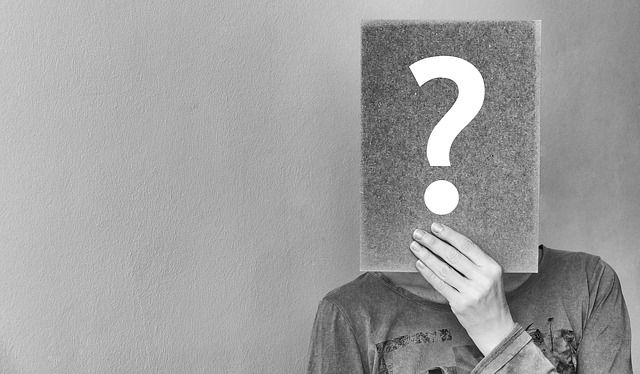
대다수의 팬으로서, 대다수의 키보드가 기본적으로 지원하지 않는 것은 실망 스럽습니다.
!-::Send {—}
위의 스크립트는 Alt + –키를 누르면 em 대시를 삽입합니다. Alt는 단축키 및 단축키에 사용할 수있는 훌륭한 수정 자입니다. Shift 및 Ctrl에 비해 사용량이 훨씬 적습니다.
또 다른 확실한 아이디어는 줄임표를 Alt +.에 바인딩하는 것입니다.
!.::Send {…}
작성자로서 구두점에 쉽게 액세스하기 위해 AutoHotKey를 사용하면 시간이 크게 절약됩니다.
볼륨 조절

Not 모든 사람이 멀티미디어 키를 지원하는 키보드를 가지고 있지만 누구나 쉽게 음악을 제어 할 수있는 즐거움을 막을 수는 없습니다.
이 작업을 가장 좋아하는 방법은 Shift + Page Up키를 사용하여 볼륨을 높이고 Shift + Page Down키를 사용하여 볼륨을 낮추고 음소거하려면 Shift + Pause키를 누릅니다 (전환 가능).
+PgUp::Send {Volume_Up}
+PgDn::Send {Volume_Down}
+Pause::Send {Volume_Mute}
물론 , 해당 레이아웃이 실용적이지 않은 키보드에있을 가능성이 있습니다. AutoHotKey의 키 목록 를 확인하여 위의 키 이름을 원하는대로 간단히 변경할 수 있습니다.
창에 핀 고정
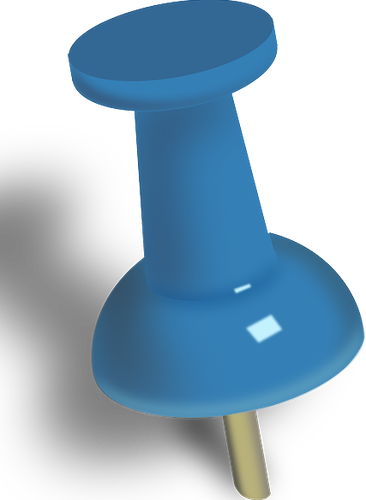
이것이 내가 가장 좋아하는 AutoHotKey의 단일 라이너 일 것입니다. 창문을 다른 사람 위에 고정시키는 기능은 일을하거나 영화를 보거나 책상에서 많은 다른 활동을하면서 큰 두통을 줄일 수있는 능력입니다.
^Space::Winset, AlwaysOnTop, , A
이 모니터가 알맞은 모니터이지만 듀얼 모니터 설정이 아닌 경우 특히 유용합니다. 위의 스크립트를 사용하면 계산기가 더 이상 다른 모든 창에 묻히지 않습니다! Ctrl + Space를 눌러 창을 고정 (또는 고정 해제)하십시오.
Google을 즉시 검색

매일 귀하의 컴퓨터를 사용하는 사람이라면 Google 검색에 대해 더 많은 시간을 할애 할 것입니다 친구와 대화하거나 웹 서핑을 할 때 나타나는 용어입니다.
단, 텍스트 선택, 복사, 새 탭 열기, 주소 표시 줄에 텍스트 붙여 넣기 및 Enter 키를 누르는 것은 끔찍합니다 긴 과정. 더 간단하게 만들 수없는 이유는 무엇입니까?
^+c::
Send ^c
Sleep 50
Run "http://www.google.com/search?q=%clipboard%"
return
위의 스크립트를 사용하면 검색하려는 텍스트를 강조 표시 한 경우 Ctrl + Shift + C단축 키를 사용하여 단일 단축 키로 모든 작업을 수행 할 수 있습니다. Google 검색 페이지가 기본 브라우저에 표시됩니다.
이 스크립트 중 하나만 선택할 수없는 경우 좋은 소식이 있습니다. 각 줄을 새 줄에 붙여 넣기 만하면됩니다. 모두 원활하게 작동합니다!
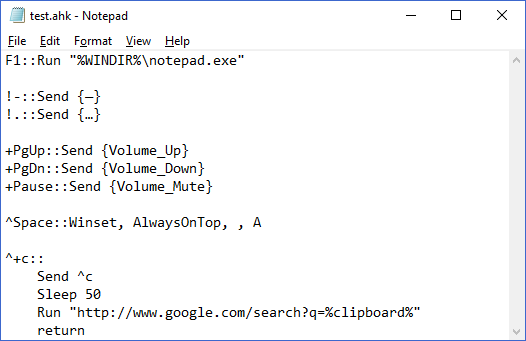
핫키를 변경하여 충돌을 일으키지 않는 한, 단일 AHK 파일 내에서 위의 5 가지 스크립트를 한 번에 모두 사용하면 완벽하게 작동합니다.